学习目标
- 总结您和您的团队从Salesforce for Outlook转移到闪电Outlook和闪电同步的好处。
- 发现您是否有资格迁移。
- 规划迁移过程。
如果您的代表已经使用Salesforce for Outlook
如果您已经在Salesforce平台上工作了一段时间,则很可能您已经使用了本地安装的Outlook集成产品Salesforce for Outlook。它帮助销售代表长期保持高效。
但是,我们已经取得重要进展,提供下一代基于云的Outlook集成产品,用于Outlook的闪电和闪电同步。这就是我们现在正在大力投资开发工作的地方。我们不希望你留下。
如果您的代表不使用Salesforce for Outlook
如果您和您的销售团队是整合Outlook和Salesforce的新手,请休息一下!你不需要通过本单元的步骤。但我们欢迎您一起阅读并参加测验。我们知道你想要那个徽章!
为什么要移动闪电为Outlook和闪电同步?
Salesforce for Outlook一直是帮助您的代表在Outlook和Salesforce中维护数据的一个很好的解决方案。不过,这是已安装的软件。正如您所知,软件需要维护和频繁的版本更新。这些更新需要你,你的公司的可靠管理员,协调软件安装与销售代表,以便每个人都运行最新版本。而且大家都知道,您所有的销售代表都运行相同版本的Salesforce for Outlook,对吧? (眨眼!)
好消息是,闪电的Outlook和闪电同步准备去哪里你的代表去。这意味着闪电的Outlook可供您的本地安装版本的Outlook和在网络上的Outlook的代表。销售代表总是可以访问最新和最好的功能。而最新的功能没有你或你的代表不得不安装更新。这是一笔巨额交易。而且您的IT朋友对于选择维护要求较少的Outlook集成产品更成为您的粉丝。
此外,我们很高兴地告诉你,Outlook的闪电现在支持Mac用户!但在您投入任何时间迁移销售代表之前,请查看参考资料部分中的Lightning for Outlook系统要求。
如何转向闪电的Outlook收益管理员?
- 简化行政程序, 因为你不维护版本。无论何时我们更新Lightning for Outlook,这些更新都会发生在Salesforce业务方面。这很像您每年获得三次自动Salesforce更新。
- 消除部署压力, 因为我们已经比以往更容易为您部署过程。您可以选择让代表自己部署Lightning for Outlook加载项。或者你可以为他们部署加载项,这是一个很好的方法,让他们得分。
- 让你控制同步过程, 因为您的销售代表不再担心确保他们正在同步正确的项目。
什么是功能可用性?
同时,Salesforce for Outlook包含比Lightning for Outlook更多的功能。但事实不是这样的。 Outlook的闪电现在包含一系列比Salesforce for Outlook更丰富和更完善的功能。
计划你的行动
- 确定Salesforce for Outlook和Lightning for Outlook之间的区别。.在“参考资料”部分查看Lightning for Outlook和Lightning Sync系统要求。
- 将Outlook的闪电展示给一个小测试组。 我们建议使用沙箱环境。把你自己包括在这个小组中,这样你就可以快速地把握出现的任何问题。
- 建立停用Salesforce for Outlook的时间表。
- 将停用时间表传达给销售代表。 并告诉他们在实际移动过程中,他们的项目不会同步,并且Outlook中的Salesforce侧面板将不可访问。
- 在Outlook配置中禁用功能。.稍后我们会告诉你。
- 与您的IT专家协调,从代表计算机上卸载Salesforce for Outlook。.或者,如果您的代表对其计算机具有管理权限,请将您的代表指向在参考资料部分中卸载Salesforce for Outlook的过程。
为Outlook移动闪电
- 点击
 设置图标,然后选择设置。
设置图标,然后选择设置。 - 在快速查找框中,进入Outlook,然后选择Outlook配置。
- 点击Outlook配置旁边的编辑。
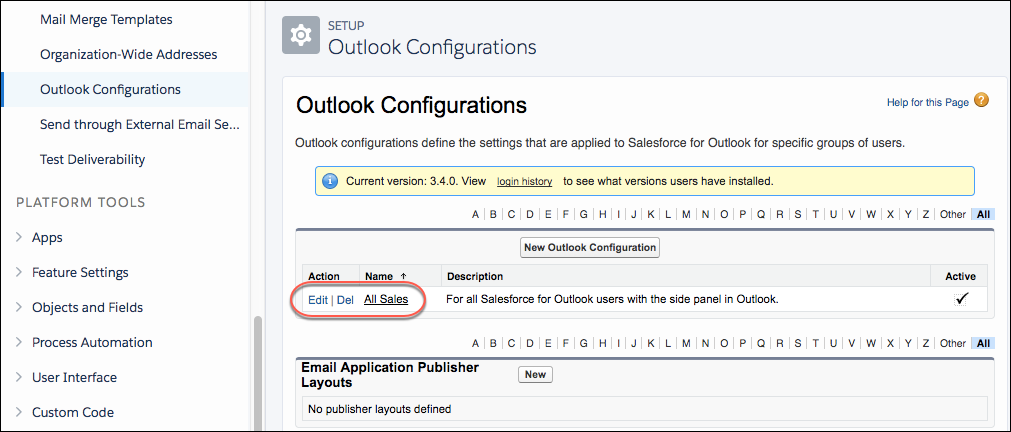
- 滚动到数据设置,然后取消选择侧面板和添加电子邮件。
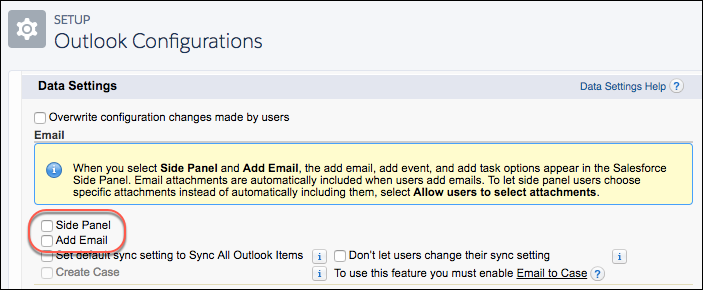
- 对于联系人,事件和任务,请将同步方向设置为不同步。然后,点击保存。
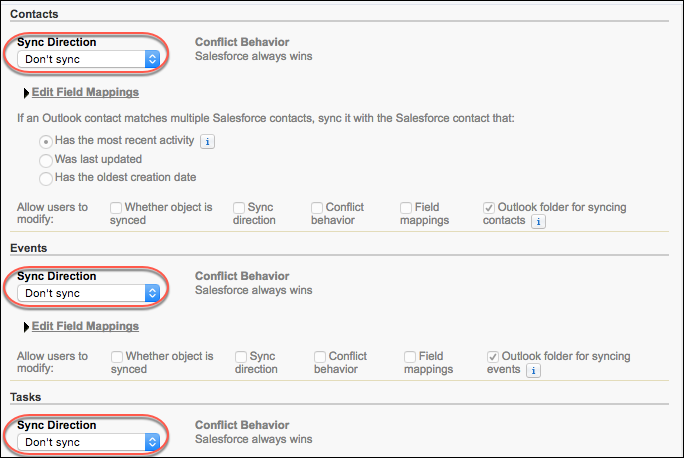
- 在“快速查找”框中输入Outlook的闪电,然后选择“闪电”用于Outlook。
- 打开闪电的Outlook。
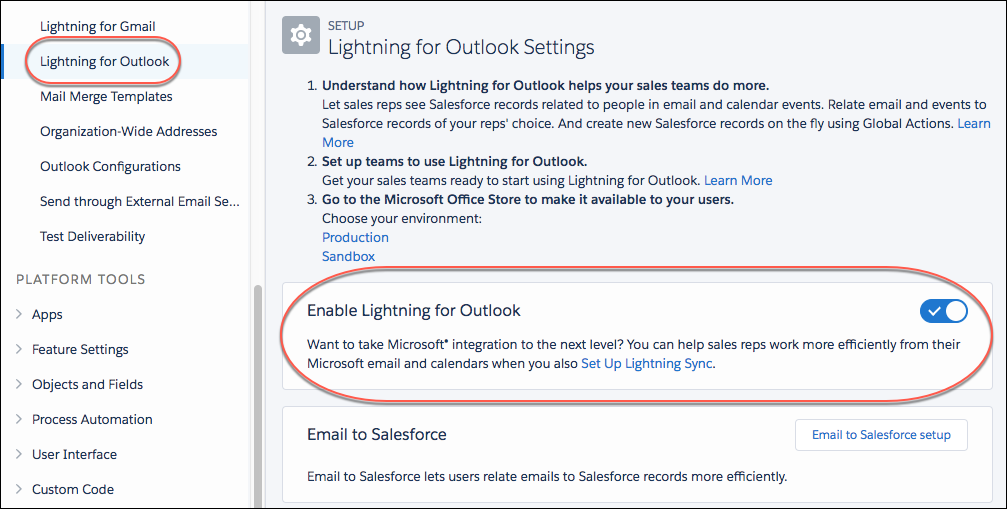
- 从“设置”中,在“快速查找”框中输入“同步”,然后选择“同步设置”。点击修改。
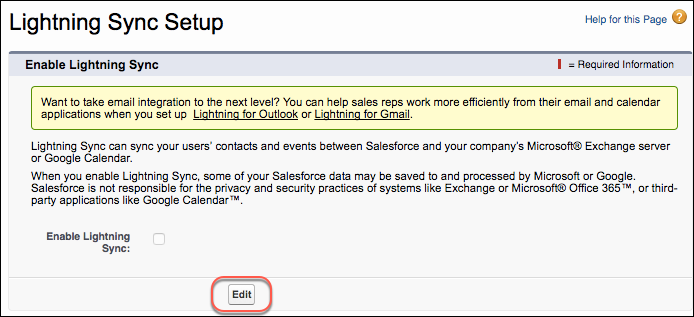
- 选择启用闪电同步,然后单击保存。
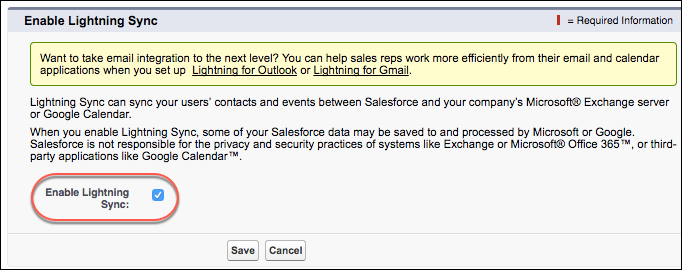
- 定义您的Exchange服务器的连接方法。
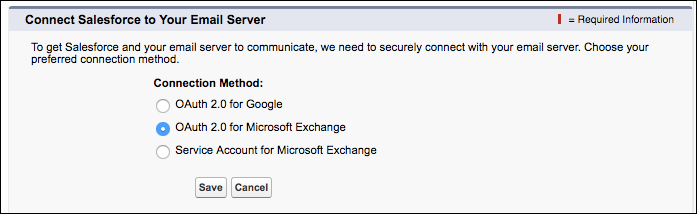
- 在快速查找框中输入同步配置,然后选择同步配置。
- 点击新的闪电同步配置。然后,给它一个名字,选择活动,并分配成员。
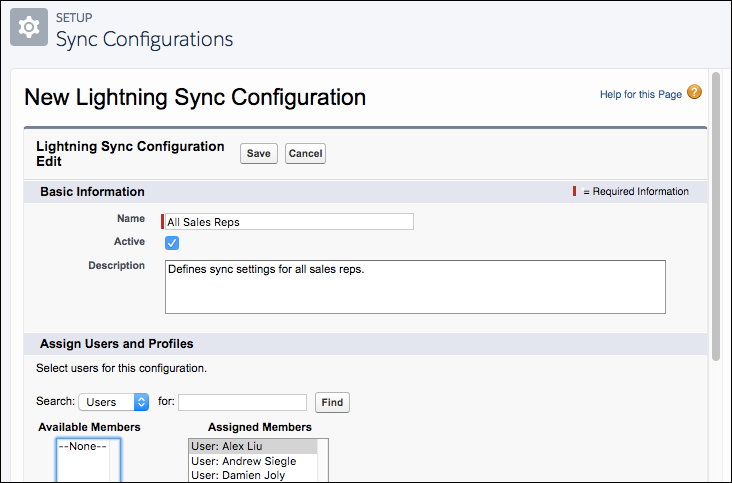
- 对于联系人和事件,请选择同步方向。然后,点击保存。
现在您已经了解了迁移过程中涉及的内容。但请记住,下一个单位可让您访问更多关于为Outlook和Lightning Sync设置Lightning的详细信息。
